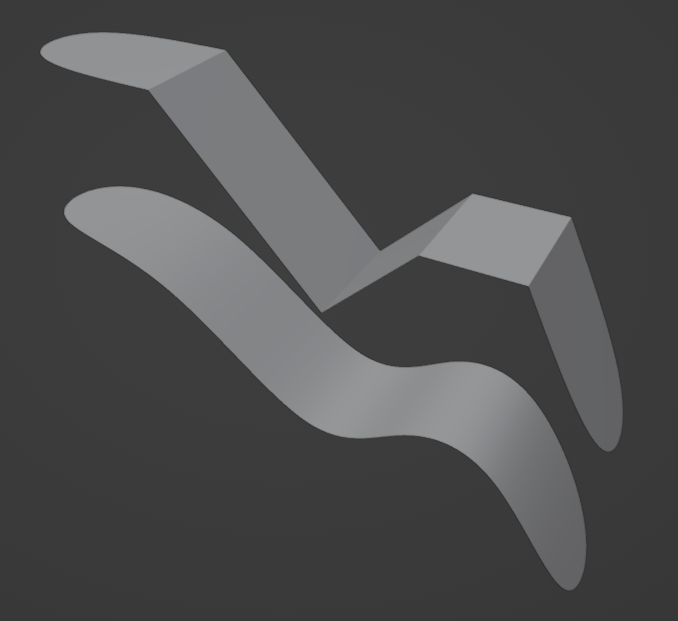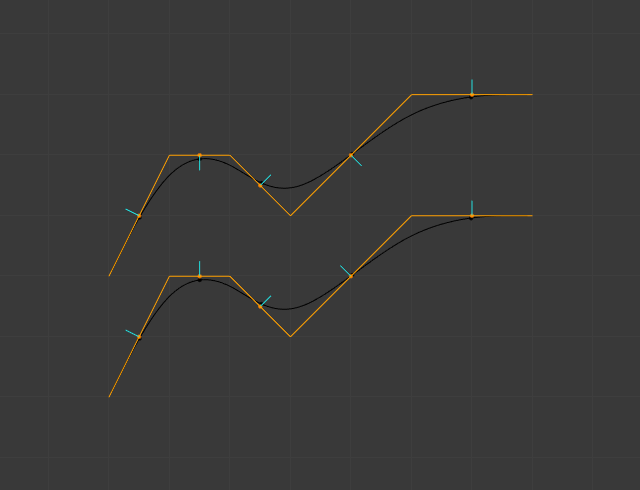Bộ Điều Chỉnh Bề Mặt Phân Hóa (Subdivision Surface Modifier)¶
The Subdivision Surface modifier (often shorten to "Subdiv") is used to split the faces of a mesh into smaller faces, giving it a smooth appearance. It enables you to create complex smooth surfaces while modeling simple, low-vertex meshes. It avoids the need to save and maintain huge amounts of data, and gives a smooth "organic" look to the object.
Như với bất kỳ bộ điều chỉnh nào, thứ tự thực hiện (vị trí trong ngăn xếp bộ điều chỉnh (modifier stack)) ảnh hưởng quan trọng đến kết quả.
Hãy nhớ rằng đây là một thao tác khác với bộ điều chỉnh Tô Bóng Mịn Màng (Smooth Shading) đồng hành của nó. Bạn có thể thấy sự khác biệt giữa hai cái trong hình ảnh khung lưới dưới đây.
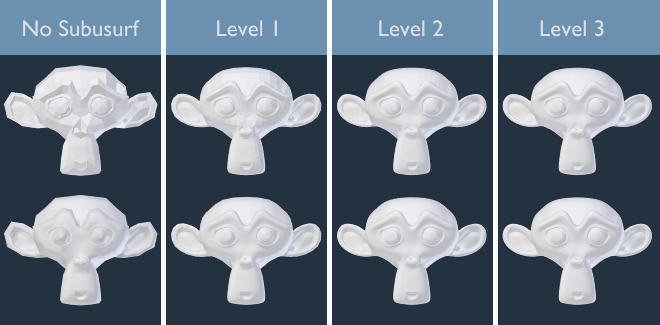
Các mức độ phân chia từ 0 đến 3, không bật và có bật tính năng Tô Bóng Mịn Màng.¶
Mẹo
Bộ điều chỉnh "Bề Mặt Phân Hóa" không cho phép bạn biên soạn hình học được phân chia mới mà không cần áp dụng nó, song bộ điều chỉnh Đa Phân Giải (Multiresolution) thì cho phép (trong Chế Độ Điêu Khắc).
Ghi chú
Bộ điều chỉnh này sử dụng Thư viện OpenSubdiv (OpenSubdiv library) làm nền tảng bên dưới.
Các Tùy Chọn (Options)¶
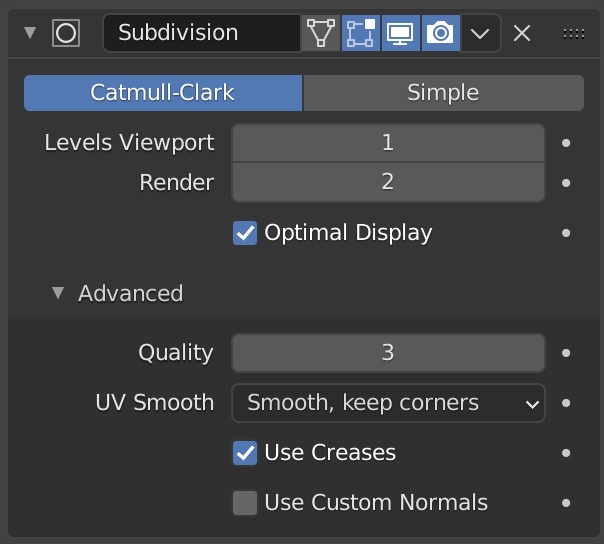
Bộ điều chỉnh Bề Mặt Phân Hóa.¶
- Catmull-Clark
Phân chia và làm mịn màng các bề mặt để kiến tạo một khung lưới trông dễ chịu hơn. Theo Trang bách khoa toàn thư mở (Wikipedia page) thì "công thức kiến tạo diện mạo ngẫu nhiên mà Catmull và Clark chọn là dựa trên hình thức thẩm mỹ của các bề mặt kiến tạo chứ không phải dựa trên một dẫn xuất toán học nào hết."
- Đơn Giản (Simple)
Do vì chỉ phân chia các bề mặt mà thôi nên chức năng này thường không mang lại bất kỳ sự làm mịn màng nào, trừ khi bề mặt đó là không nằm trên cùng một mặt phẳng (non-coplanar) (không nằm trên cùng một mặt phẳng) (giống như thao tác Phân Chia (Subdivide) trong Chế Độ Biên Soạn)). Để khắc phục hiện tượng này cho hình học không đồng phẳng thì tam giác hóa (triangulate) chúng để đảm bảo toàn bộ các hình học là đồng phẳng.
Ví dụ, có thể sử dụng chế độ đơn giản để tăng lên độ phân giải khung lưới cơ sở khi sử dụng các ánh xạ dời hình.
- Mức của Cổng Nhìn, Kết Xuất (Levels Viewport, Render)
Mức phân chia được hiển thị trong Cổng Nhìn 3D hoặc trong kết xuất cuối cùng.
Cảnh báo
Mức phân chia cao hơn dẫn đến nhiều điểm đỉnh hơn, và đổng nghĩa là tiêu thụ bộ nhớ cao hơn (cả RAM của hệ thống và bộ nhớ video để hiển thị). Chức năng này có thể khiến Blender bị treo hoặc sập nếu không có đủ bộ nhớ.
Mẹo
Sự kết hợp phù hợp của các cài đặt này sẽ cho phép bạn giữ được mô hình gần đúng nhanh và nhẹ khi tương tác với mô hình đó trong Cổng Nhìn 3D, song sử dụng phiên bản với chất lượng cao hơn khi kết xuất.
Hãy cẩn thận không đặt mức phân chia cho "Cổng Nhìn" cao hơn mức phân chia cho "Kết Xuất", chức năng này có nghĩa là chất lượng trong Cổng Nhìn 3D sẽ cao hơn chất lượng được kết xuất.
- Hiển Thị Tối Ưu (Optimal Display)
Khi kết xuất khung dây của đối tượng này thì các dây của các cạnh được phân chia mới sẽ bị bỏ qua (chỉ hiển thị các cạnh của hình học ban đầu mà thôi).
Cao Cấp (Advanced)¶
- Sử Dụng Giới Hạn Bề Mặt (Use Limit Surface)
Đặt các điểm đỉnh ở bề mặt sẽ được tạo ra với mức phân chia vô hạn (hình dạng mịn màng nhất có thể).
- Chất Lượng (Quality)
Khi bật "Sử Dụng Giới Hạn Bề Mặt" thì tính chất này điều khiển phương pháp định vị chính xác các điểm đỉnh trên bề mặt giới hạn (tương đối với vị trí lý thuyết của chúng của một khung lưới được phân chia vô hạn). Giá trị này có thể được hạ xuống để có được hiệu suất hoạt động tốt hơn.
Sử dụng các giá trị cao hơn không nhất thiết có nghĩa là cải thiện chất lượng thực sự, kết quả lý tưởng có thể đạt được rất nhiều trước khi đạt tới giá trị "Chất Lượng" tối đa.
Ghi chú
Giá trị này có thể ảnh hưởng đến độ chính xác của Nếp Gấp Cạnh (Edge Creases); sử dụng giá trị "Chất Lượng" cao hơn sẽ cho phép phạm vi các giá trị nếp gấp rộng hơn để hoạt động chính xác hơn.
- Cách Làm Mịn UV (UV Smooth)
Điều khiển phương pháp áp dụng làm mịn màng sự phân hóa cho UV.
- Không (None):
UV vẫn như cũ, không thay đổi.
- Duy Trì các Góc (Keep Corners):
Các hải đảo UV được làm mịn, song ranh giới của chúng vẫn không thay đổi.
- Duy Trì Góc Cạnh, Mối Nối (Keep Corners, Junctions):
Các UV được làm mịn màng, các góc trên ranh giới không liên tiếp và các điểm giao nhau của ba vùng trở lên được giữ nguyên là sắc nét.
- Duy Trì Góc Cạnh, Mối Nối, Chỗ Lõm Vào (Keep Corners, Junctions, Concave):
Các UV được làm mịn đi, các góc trên ranh giới không liên tiếp, các điểm giao nhau của ba vùng trở lên và các điểm hội tụ nhọn như đầu mũi tên cùng các góc lõm được giữ là sắc nhọn.
- Duy Trì Ranh Giới (Keep Boundaries):
UV sẽ được làm mịn, các đường ranh giới sẽ được giữ là sắc nhọn.
- Toàn Bộ (All):
Các UV và các đường ranh giới được làm mịn.
- Ranh Giới Mịn Màng (Boundary Smooth)
Điều khiển phương pháp làm mịn màng các ranh giới mở (và các góc).
- Toàn Bộ (All):
Làm mịn ranh giới, bao gồm cả các góc nữa.
- Duy Trì các Góc (Keep Corners):
Làm mịn ranh giới song duy trì độ sắc nhọn của các góc.
- Sử Dụng Nếp Gấp (Use Creases)
Sử dụng các giá trị Nếp Gấp có Trọng Lượng (Weighted Edge Creases) lưu trữ trong các cạnh để khống chế mức mịn màng của chúng.
- Sử Dụng Pháp Tuyến Tùy Chỉnh (Use Custom Normals)
Nội suy các Pháp Tuyến Tách Phân Tùy Chỉnh (Custom Split Normals) hiện có của khung lưới kết quả. Nếu không, các mặt mới sẽ có chiều hướng pháp tuyến tổng thể của mặt ấy ban đầu.
Đường Phím Tắt (Keyboard Shortcuts)¶
Để nhanh chóng cho thêm bộ điều chỉnh "Bề Mặt Phân Hóa" vào một hoặc nhiều đối tượng thì hãy chọn (các) đối tượng và nhấn Ctrl-1. Thao tác đó sẽ cho thêm bộ điều chỉnh Bề Mặt Phân Hóa với mức phân chia "Cổng Nhìn" được đặt thành 1. Bạn cũng có thể sử dụng các số khác, chẳng hạn như Ctrl-2, Ctrl-3, v.v., để cho thêm bộ điều chỉnh với mức phân chia mà con số chỉ định. Việc cho thêm bộ điều chỉnh "Bề Mặt Phân Hóa" theo cách này sẽ không thay đổi mức phân chia "Kết Xuất".
Nếu một đối tượng đã có bộ điều chỉnh "Bề Mặt Phân Hóa" rồi thì việc thực hiện chức năng này sẽ chỉ đơn giản là thay đổi mức độ phân chia của nó thay vì cho thêm một bộ điều chỉnh khác.
Điều Khiển (Control)¶
Kiểu phân chia Catmull-Clark làm tròn các cạnh, và thường thì đây không phải là điều bạn muốn. Có một số giải pháp cho phép bạn điều khiển quá trình phân chia.
Nếp Gấp có Trọng Lượng (Weighted Edge Creases)¶
Bề Mặt Phân Hóa cho phép các nếp gấp cạnh có trọng lượng thay đổi phương pháp bộ"Bề Mặt Phân Hóa" hình học để cung cấp diện mạo cạnh trông mịn màng hoặc sắc nét.
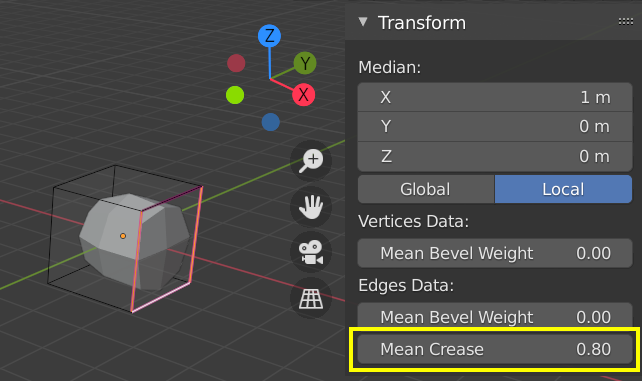
Một khối lập phương được phân chia với các cạnh nếp gấp.¶
Trọng lượng nếp gấp của các cạnh đã chọn có thể được thay đổi trong bảng điều khiển "Biến Hóa", Thanh Bên của Cổng Nhìn 3D. Công cụ chuyên dụng giống với đổi tỷ lệ Shift-E cũng có thể được sử dụng để điều chỉnh trọng lượng của nếp gấp. Giá trị cao hơn làm cho cạnh "mạnh mẽ hơn" hơn và có khả năng chống lại tác động làm mịn màng của các bề mặt phân chia hơn.
Vòng Cạnh (Edge Loops)¶
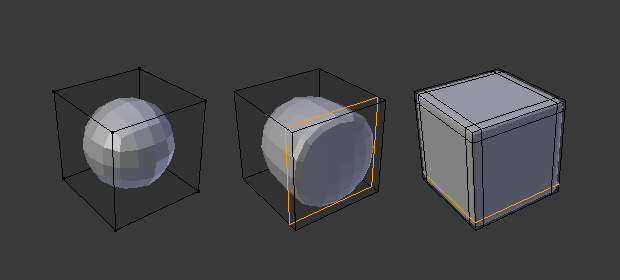
Khối lập phương với Mức Độ Phân Chia là 2. Cùng một mô hình song với một Vòng Cạnh bổ sung, và cùng một mô hình với sáu Vòng Cạnh bổ sung.¶
Bộ điều chỉnh "Bề Mặt Phân Hóa" biểu đạt nguyên nhân tại sao cấu trúc liên kết tốt, sạch sẽ lại quan trọng đến như vậy. Như bạn có thể thấy trong hình, nó có ảnh hưởng mạnh mẽ đến một hình khối lập phương mặc định. Khi bạn cho thêm các vòng mạch khác vào (với thí dụ, Vòng Mạch Cắt và Trượt Đẩy (Loop Cut and Slide)) thì hình dạng của nó gần như không thể còn nhận ra là một khối lập phương nữa.
Một khung lưới có cấu trúc liên kết chủ ý sẽ có các vòng cạnh được đặt ở các vị trí tốt, cho phép đặt nhiều vòng mạch hơn (hoặc xóa chúng đi) để điều khiển độ sắc nét/độ mịn màng của khung lưới kết quả.
Những Hạn Chế Từng Biết Đến (Known Limitations)¶
Các Pháp Tuyến Không Tiếp Giáp (Non-Contiguous Normals)¶
Abrupt normal changes will prevent portions of the mesh from producing a smooth subdivision. Instead, these portions with non-contiguous normals will be subdivided using the "Simple" subdivision method.
A quick way to fix this is to Recalculate Normals. If this does not work you may have to manually flip the normals.